W Agregacji dokumentów Użytkownik ma możliwość wygenerowania zbiorczo (globalnie) dokumentów dla kilku firm razem. Jest to opcja szczególnie przydatna dla firm posiadających wiele pododdziałów oraz dla biur rachunkowych obsługujących kilka firm równocześnie.
Jednym ze sposobów jest ustalenie jednej z firm/oddziału jako centralny/główny byt "realny" a następnie podpięcie do niego kolejnych firm jako bytów "wirtualnych". Należy to zrobić przed generacją dokumentów poprzez wejście w Dokumenty/Agregacja/Konfiguracja.
Pola w deklaracjach nie mają opcji edycji ani przeliczania (pole ze znakiem zapytania) - ze względu na możliwą dużą ilość dokumentów tego typu operacja zabierałaby zbyt dużo czasu i nie była by efektywna.

Aby dodać kolejne firmy, jako byty "wirtualne", należy przy oknie listy podporządkowanych bytów "wirtualnych" kliknąć dodaj Otworzy się okno podrzędne, z którego możemy wybrać firmy, dla których chcemy stworzyć dokumenty:
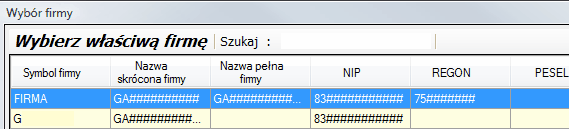
Analogicznie, aby usunąć firmy należy zaznaczyć wybraną pozycję i kliknąć usuń.
Gdy mamy już wybrane firmy, należy przejść do generacji dokumentów. Prosimy pamiętać, że program 'CPW' bierze dane z ostatnio wygenerowanych dokumentów stworzonych dla każdej firmy osobno. Jeżeli dla firmy brakuje wystawionych dokumentów pojawi się komunikat informujący nas o tym:
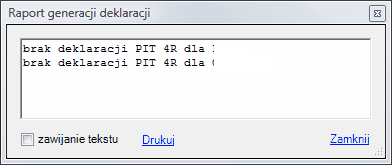
Inne możliwe komunikaty:
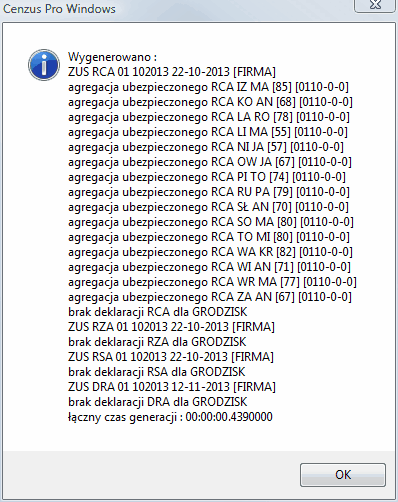
W komunikacie powyżej mamy wypisane jakie dokumenty zostały zagregowane, to znaczy zsumowane/połączone, dla których pracowników nastąpiła agregacja, jakich deklaracji brakuje. W kontekście pracowników, zalecane jest skorygowanie liczby zatrudnionych według osób wypisanych w komunikacie. Pracownicy o takich samych nazwiskach i numerach pesel (co nie powinni się zdarzyć), połączeni zostają w jednego pracownika.
| I. | e-Dward |
W podrozdziale e-Dward, mamy podgląd do wszystkich przygotowywanych i wysyłanych e-deklaracji do Płatnika, dla wszystkich wybranych firm ustalonych w konfiguracji. Mamy tutaj dostęp do deklaracji, archiwum, oraz konfiguracji e-deklaracji, które są identyczne jak w Dokumenty/Podatkowe/e-Dward. Pojawia się standardowe okno tworzenia e-deklaracji:
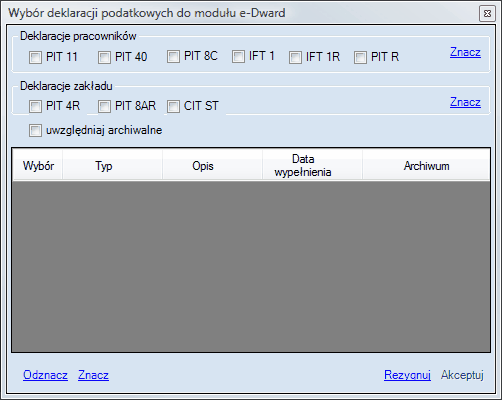
| II. | Info 4R |
Agregacja dokumentu PIT-4R. Aby ją utworzyć należy kliknąć ![]() , lub [insert], i w otwartym oknie wyboru daty wybrać interesujący nas miesiąc i rok.
, lub [insert], i w otwartym oknie wyboru daty wybrać interesujący nas miesiąc i rok.
| III. | PIT 4 |
Agregacja dokumentów PIT-4R. Jeżeli nie zostały wcześniej takowe wygenerowane, agregacja nie będzie możliwa. Po kliknięciu ![]() , lub [insert], wybieramy rok w nowo otwartym oknie wyboru daty.
, lub [insert], wybieramy rok w nowo otwartym oknie wyboru daty.
| IV. | Info 8AR |
Agregacja dokumentu PIT-8AR. Aby ją utworzyć należy kliknąć ![]() , lub [insert], i w otwartym oknie wyboru daty wybrać interesujący nas miesiąc i rok.
, lub [insert], i w otwartym oknie wyboru daty wybrać interesujący nas miesiąc i rok.
| V. | PIT 8AR |
Agregacja dokumentów PIT-8AR. Jeżeli nie zostały wcześniej takowe wygenerowane, agregacja nie będzie możliwa. Po kliknięciu ![]() , lub [insert], wybieramy rok w nowo otwartym oknie wyboru daty.
, lub [insert], wybieramy rok w nowo otwartym oknie wyboru daty.
| VI. | ZUS - ważne: istotne jest aby dokumenty brane do generacji posiadały tę samą strukturę (program 'CPW' obsługuje KEDU 2 i 3). Jeżeli program znajdzie niezgodności struktur, pojawi się komunikat informujący nas o tym i agregacja nie przebiegnie poprawnie. |
W Agregacji pod ![]() mamy również możliwość emisji dokumentów do modułu e-Płatnik [F4], emisji z połączeniem do modułu e-Płatnik [CTRL] + F4, oraz kontrolę struktury dokumentów [F9].
mamy również możliwość emisji dokumentów do modułu e-Płatnik [F4], emisji z połączeniem do modułu e-Płatnik [CTRL] + F4, oraz kontrolę struktury dokumentów [F9].
| • | Autogeneracja : daje możliwość automatycznego wygenerowania dokumentów rozliczeniowych dla ZUSu. Po wybraniu autogeneracji otworzy się okno, w którym uzupełniamy interesujące nas parametry. Dla prawidłowego działania tej funkcji konieczne jest upewnienie się, że wymagane dokumenty ZUS potrzebne do generacji istnieją w bazie danych wybranych firm. Jeżeli jakiś dokumentów będzie brakować pojawi się komunikat informujący nas o tym (jaki dokument, z kiedy, w jakiej firmie) |

UWAGA! Zaznaczenie parametru tylko dla pracowników etatowych oznacza, że przy generacji agregacji brane będą pod uwagę tylko deklaracje utworzone pierwotnie w trybie dla osób etatowych. Wszystkie inne zostaną pominięte.
UWAGA! Prosimy o pamiętanie o zgodności wersji Płatnika. Jeżeli dokumenty były wykonywane w starszej wersji, należy to zmienić w Konfiguracja/Ustawienia programu/ Ogólne parametry generacji dokumentów
| • | ZUS DRA: aby móc stworzyć globalnie deklaracje ZUS DRA należy kliknąć |
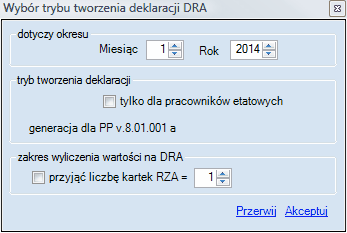
| • | ZUS RCA: aby móc stworzyć globalnie deklaracje ZUS RCA należy kliknąć |
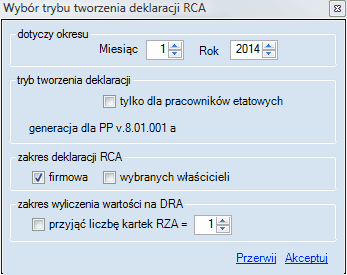
(zakres deklaracji oraz zakres wyliczenia rozwijają się w momencie zaznaczenia i odznaczenia opcji
tylko dla pracowników etatowych)
W zakładce III-IV mamy możliwość w specyfikacji deklaracji na dany okres wybrać pracowników, którzy zostaną wzięci pod uwagę. UWAGA : brani są pod uwagę pracownicy znajdujący się w centralnej firmie, lub tej na której aktualnie pracownik pracuje.
| • | ZUS RZA: aby móc stworzyć globalnie deklaracjeZUS RZAnależy kliknąć |

| • | ZUS RSA: aby móc stworzyć globalnie deklaracjeZUS RSA należy kliknąć |
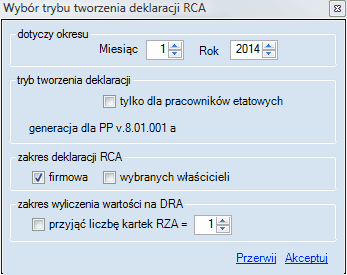
(zakres deklaracji oraz zakres wyliczenia rozwijają się w momencie zaznaczenia i odznaczenia opcji
tylko dla pracowników etatowych)
| VII. | DG - 1 |
Agregacja firmowa daje możliwość wykonania agregacji deklaracji meldunku DG-1. Należy kliknąć ![]() , lub [insert], oraz wybrać miesiąc, za który ma zostać wykonana agregacja. Jeżeli w jednej firmie znajdują się dokumenty, a w drugiej ich brakuje, to pojawi się komunikat:
, lub [insert], oraz wybrać miesiąc, za który ma zostać wykonana agregacja. Jeżeli w jednej firmie znajdują się dokumenty, a w drugiej ich brakuje, to pojawi się komunikat:
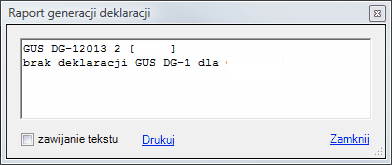
Dla wszystkich agregacji dostępna jest opcja wydruku. Należy odnaleźć ![]() lub kliknąć [CTRL] + [P].
lub kliknąć [CTRL] + [P].